Tehtäväpalkin siirtäminen päälle Windows 10: Opas
Miscellanea / / September 02, 2021
Tässä oppaassa näytämme vaiheet, joiden avulla voit siirtää tehtäväpalkin Windows 10 -tietokoneesi näytön yläreunaan. Tehtäväpalkki on ehkä tietokoneen yleisimmin käytetty apuohjelma. Sen hyödyllisyys ei ole piilotettu salaisuus aina tärkeän Käynnistä-valikon katsomisesta siihen, että voit kiinnittää suosikkisovelluksesi helpompaa käyttöä varten. Samalla tavalla saatat saada myös käteviä tietoja, kuten akun varaustason, päivämäärän ja kellonajan sekä piilotettujen kuvakkeiden säätämisen.
Tästä huolimatta tehtäväpalkki on oletuksena näytön alareunassa. Tämä asema on ollut siinä Windowsin alusta lähtien. Mutta jos et pidä tästä toiminnosta näytön alareunassa, on sitten kätevä ulospääsy. Voit helposti lähettää tai pikemminkin siirtää tehtäväpalkin Windows 10 -tietokoneesi päälle. Katsotaanpa, miten tämä voitaisiin saavuttaa.
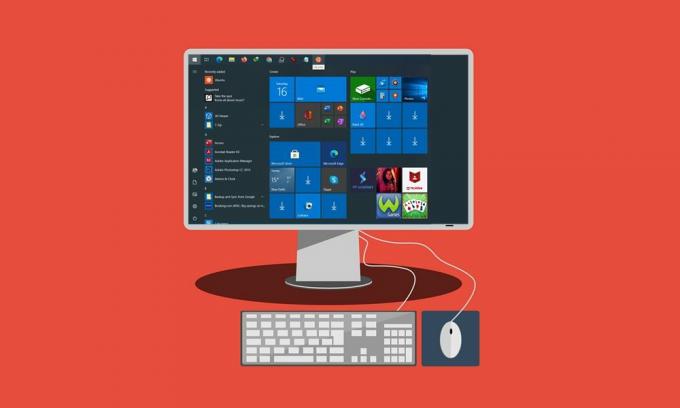
Tehtäväpalkin siirtäminen päälle Windows 10: ssä
Edellä mainitun tehtävän suorittamiseen on kaksi erilaista lähestymistapaa. Ensimmäinen on hieman pidempi reitti ja käsittelee tehtäväpalkin asetusvalikkoa. Toinen tapa käyttää hiiren vedä ja pudota -toimintoa. Tarkastelematta tarkemmin molempia menetelmiä yksityiskohtaisesti siirtääksesi tehtäväpalkin Windows 10: n alkuun.
Tehtäväpalkin asetusvalikon kautta
- Aloita napsauttamalla tehtäväpalkkia hiiren kakkospainikkeella.
- Valitse sitten tehtäväpalkin asetukset valikosta.

- Vieritä, kunnes saavut tehtäväpalkin sijaintiin näytöllä.
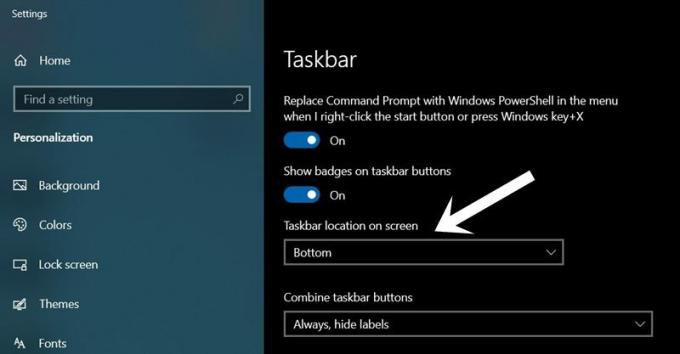
- Oletuksena se on asetettu alareunaan. Napsauta sitä ja valitse haluamasi sijainti.
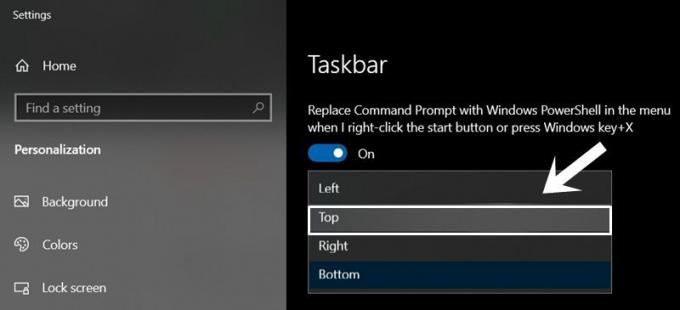
- Mitä tulee tähän oppaaseen, valitse yläasento. Tee niin ja tehtäväpalkki siirretään Windows 10 -tietokoneesi alkuun.
Joten tämä oli yksi tapa siirtää tehtäväpalkin sijaintia. Tuntuuko sinusta siltä, että se vaatii liikaa manuaalista työtä? No, toisen menetelmän pitäisi auttaa sinua.
Siirrä tehtäväpalkki hiiren kautta alkuun
- Napsauta ensin tehtäväpalkkia hiiren kakkospainikkeella.
- Poista sitten valinta Lukitse tehtäväpalkki.
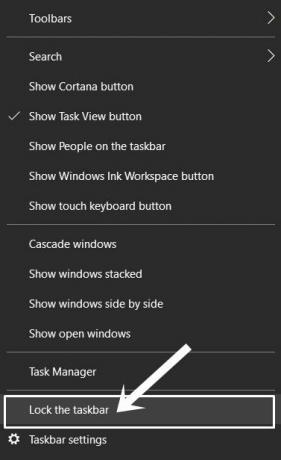
- Napsauta tämän jälkeen tehtäväpalkkia hiiren kautta ja vedä se näytön yläreunaan.
- Kun kohdistin on asetettu haluttuun kohtaan, vapauta hiiren napsautus.
- Siinä kaikki, tehtäväpalkki siirretään näytön yläosaan.
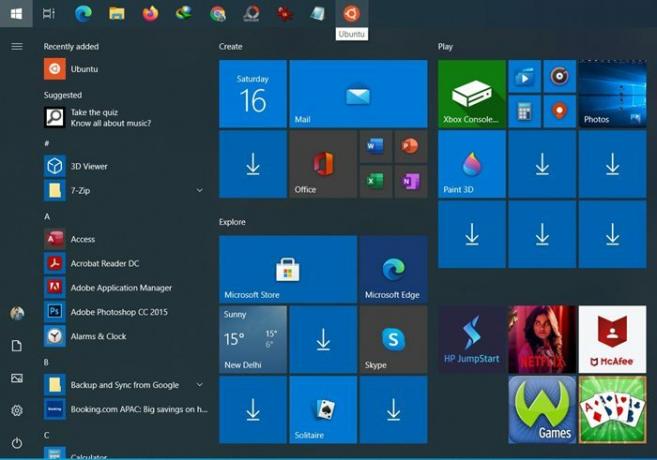
Tämän jälkeen teemme oppaan tehtäväpalkin siirtämisestä näytön yläosaan Windows 10: ssä. Olemme jakaneet kaksi eri menetelmää samalle. Kerro meille kommenteissa, mihin menetelmään lopulta päädyit. Pyöristäminen, tässä muutamia yhtä hyödyllisiä iPhonen vinkit ja temput, PC -vinkkejä ja temppujaja Android -vinkkejä ja temppuja jotka ansaitsevat huomionne.



